在没装Word的电脑怎么用浏览器打开Word文档? 在没装Word的电脑用浏览器打开Word文档的方法
时间:2017-07-04 来源:互联网 浏览量:
今天给大家带来在没装Word的电脑怎么用浏览器打开Word文档?,在没装Word的电脑用浏览器打开Word文档的方法,让您轻松解决问题。
我们在办公时可能会涉及到在各个办公电脑之间进行文件互传,一般情况下所有办公电脑都会安装Word、Wps等文档工具,可是一旦有的电脑Word等软件出现故障了,我们又急于传输文件进行查看,怎么办呢?具体方法如下:
1首先我们打开我们想在未安装Word上查看的文档,小编用自己编写的一篇投资方案为例。
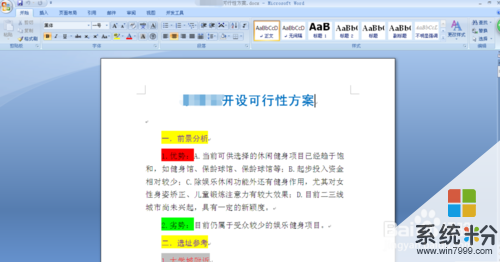 2
2
点击左上角的“Office”图标,如箭头所示。
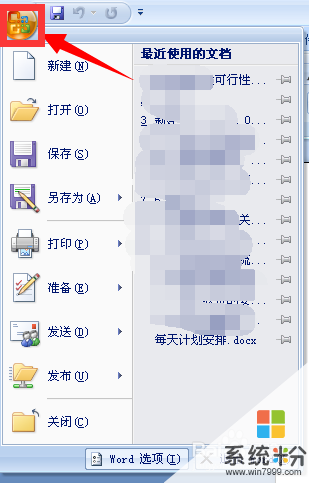 3
3
这里点击“另存为”!
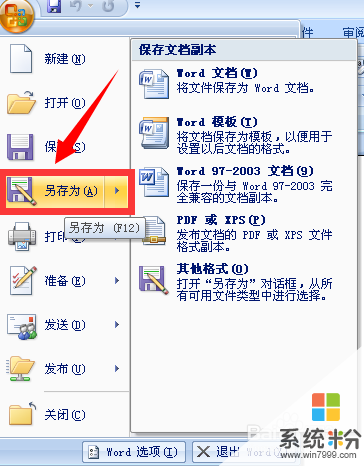 4
4
下面两步比较关键哦,先另存为“其他格式”,如图所示:
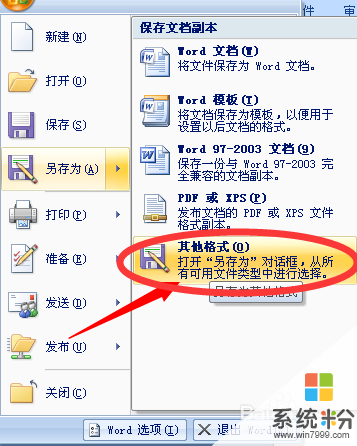 5
5
在”保存类型“选项出现菜单列表,一定要往下拉,选中”单个文件网页“,如图:
文件名自己改,小编起了个”实验文档“的名,方便大家理解。
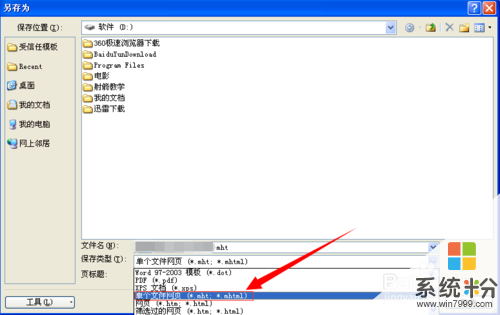 6
6
小编将刚才保存为"实验文档.mht"的文档已经保存好了,那么我们把它传输到其他电脑上(此电脑可能没安装Word,或者Word出现故障打不开)。
这里因为小编用的是360极速浏览器,所以显示的图标是下图的样子,当然你用其他浏览器显示的图标也会不一样!
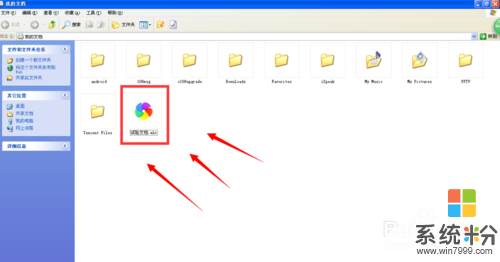 7
7
好了,用你的浏览器打开它看看效果吧。
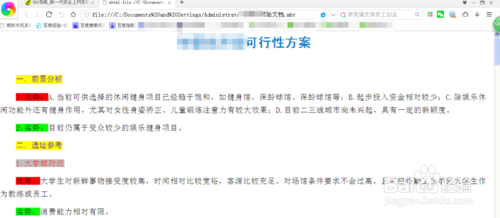
以上就是在没装Word的电脑怎么用浏览器打开Word文档?,在没装Word的电脑用浏览器打开Word文档的方法教程,希望本文中能帮您解决问题。
我要分享:
相关教程
- ·word文档怎样在打印预览中编辑文档 word文档在打印预览中编辑文档的方法
- ·Word文档可能损坏Word无法读取文档如何打开Word Word文档可能损坏Word无法读取文档打开Word的方法
- ·word文档怎么预览打印效果 如何预览Word文档的打印页面效果
- ·怎样在word文档里面的框内打钩钩 在word文档里面的框内打钩钩的方法
- ·word文档保存后打不开怎么办|word文档无法打开的解决方法
- ·如何解决word文档打不开的问题,word文档打不开的解决方法
- ·戴尔笔记本怎么设置启动项 Dell电脑如何在Bios中设置启动项
- ·xls日期格式修改 Excel表格中日期格式修改教程
- ·苹果13电源键怎么设置关机 苹果13电源键关机步骤
- ·word表格内自动换行 Word文档表格单元格自动换行设置方法
电脑软件热门教程
- 1 如何将桌面图标变大 将桌面图标变大的方法有哪些
- 2 如何去除软件图标上的气泡提示 去除软件图标上的气泡提示的方法
- 3 HTC E8如何显示电量百分比 HTC E8显示电量百分比的方法
- 4笔记本电脑启动设置的方法 笔记本电脑快捷键设置如何解决
- 5Fedora怎么把home下文件夹名改成英文? Fedora把home下文件夹名改成英文的方法。
- 6怎么把手机屏幕投射到电脑上呢 求指导苹果手机投射道电脑上的方法
- 7wps热点新闻弹出窗口如何永久取消 wps热点新闻弹出窗口永久取消的方法有哪些
- 8微软在Tech Ed上展示新四核Windows平板电脑
- 9怎样在电脑使用手机手游软件? 在电脑使用手机手游软件的方法有哪些?
- 10怎麽使用Nero7刻录Windows系统恢复DVD光盘,使用Nero7刻录Windows系统恢复DVD光盘的方法
